
Агуулгын хүснэгт:
- Зохиолч John Day [email protected].
- Public 2024-01-30 11:04.
- Хамгийн сүүлд өөрчлөгдсөн 2025-01-23 15:00.



Энэхүү зааварчилгаа нь LEGO-ийн хэсгүүдээс өөрийн хувийн (үхэлд хүргэдэггүй) харуулын цамхаг, Arduino UNO-ийн самбар, Бриктроникийн бамбай, цөөн хэдэн утас, тугалган цаасыг хэрхэн яаж хийхийг алхам алхамаар харуулах болно. Энэ нь IR мэдрэгч болон алсын удирдлага ашиглан автомат болон алсын удирдлагатай ажиллах чадвартай.
Алхам 1: Шаардлагатай материал
Хэрэгсэл:
- 1х 220-240В гагнуурын төмөр
- 1х гагнуурын төмрийн тавиур
- 1х гагнуурын урсгалтай сав
- 1х гагнуурын утас
- 1х холбогч утас ороомог
- 1х цахилгаан таслагч
- 1х хамгаалалтын шил
Материал:
- 1 ширхэг Arduino UNO самбар
- 1х Bricktronics бамбай (Wayne & Layne)
- 1х 9 вольтын батерей
- 1х 9 вольтын батерейны эзэмшигч
- 1x V5 Bricktronics бамбай бэхлэх хавтан (Wayne & Layne -ээс авах боломжтой)
- 1х богино урттай 25см NXT/EV3 кабель
- 1x Sparkfun IR алсын удирдлага
- 1x P/N IR хүлээн авагчийн мэдрэгч TSOP38238
- 1х гагнуургүй мини талхны хавтан (47 x 35 x 10 мм)
- 2х35 см хэмжээтэй NXT/EV3 уян хатан кабель
- 3x NXT холбогч кабель
- 3x M3 самар
- 4х7 мм хэмжээтэй боолт
- 4х1 инчийн металл зогсолт
LEGO -ийн эд ангиуд:
Суурь болон бөмбөг шидэгчийн хувьд LEGO хэсгийн жагсаалтын PDF файлууд болон-j.webp
Бөмбөг хөөргөхөд ашигладаг зэвсэг бол Bionicle Zamor Sphere, Bricklink ID 54821. Пуужин харвагчийг хавсаргасан сэтгүүлээр дүүргэхийн тулд нийт 7 бөмбөрцөг шаардлагатай.
Алхам 2: Суурийг бий болгох
Бүтээлийн Lego Digital Designer файлыг доороос татаж авах боломжтой. Үүнийг нээхийн тулд танд https://ldd.lego.com/en-sg/download дээрээс татаж авах боломжтой Lego Digital Designer-ийн хамгийн сүүлийн хувилбар хэрэгтэй болно.
Алхам 3: Бөмбөг шидэгчийг бүтээх
Бүтээлийн Lego Digital Designer файлыг доороос татаж авах боломжтой. Үүнийг нээхийн тулд танд https://ldd.lego.com/en-sg/download дээрээс татаж авах боломжтой Lego Digital Designer-ийн хамгийн сүүлийн хувилбар хэрэгтэй болно.
АЛСАН ХЯНАЛТЫН ОНЦЛОГЫГ ХЭРЭГЛЭХЭЭР "Техникийн туяа 4 x 0.5 өргөгч" -ийг ХОЁР БӨМБӨГНӨӨРӨӨС ЭРГҮҮЛЖ АВААРАЙ!
Алхам 4: Гагнах
1. Утас таслагчаар холбогч утаснуудын бие даасан 3 утсыг таслана. Мөр бүр нь 20 сантиметрээс бага байх ёстой.
2. Утасны хоёр үзүүрт хагас сантиметр резин хайчилж, холбогчийг ил гарга. Төгсгөл хэрхэн харагдах ёстойн жишээг дээр харуулав.
3. Дээрх эхний зурган дээрх улаан сумаар тэмдэглэгдсэн гурван нүхэнд утас бүрийн нэг үзүүрийг оруулна. Дээрх хоёрдахь зурган дээрх цэнхэр сумаар тэмдэглэгдсэн тэдгээрийн хажууд байгаа гагнасан хэсгүүдийг гагнана.
Алхам 5: Роботыг хамтад нь байрлуулах
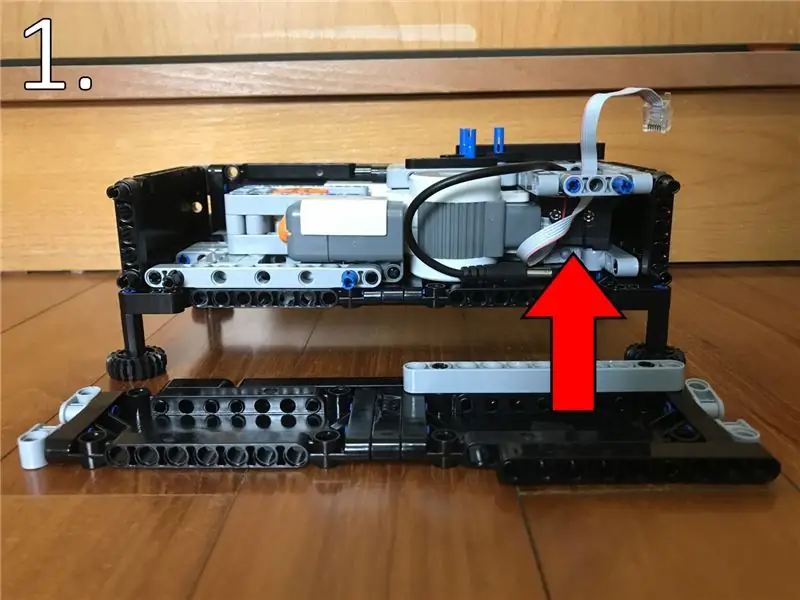

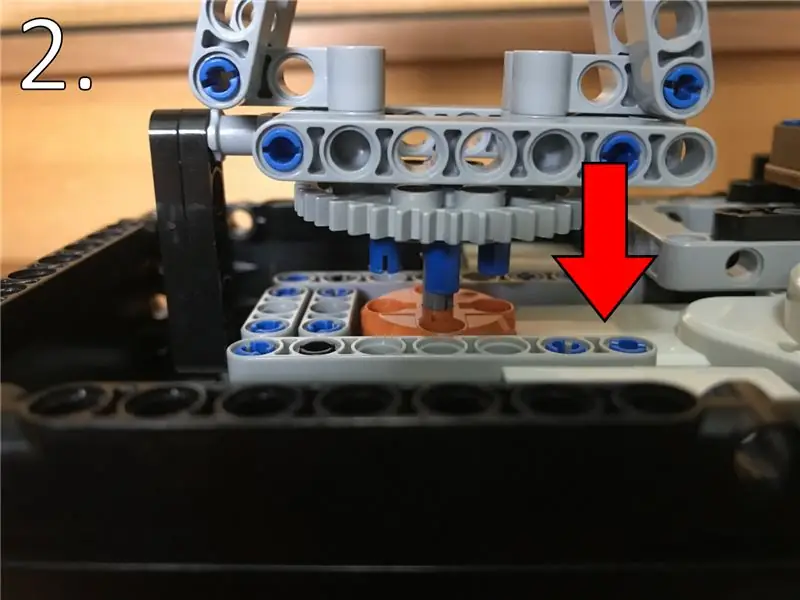
Зураг тус бүр нь зүүн дээд буланд доорх алхмуудыг дагасан дугаартай байна.
1. 9 вольтын батерейг эзэмшигчийнхээ арын тасалгааны хэсэгт оруулна уу. Та үүнийг зүүн талын самбарыг тайлж хийж болно. Утсыг зураг дээр үзүүлсэн шиг байрлуулсан эсэхийг шалгаарай, ингэснээр түүнийг салгаж, самбарын гаднах тэжээлийн залгуурт ямар ч асуудалгүйгээр холбож болно.
2. Бөмбөг харвагчийг жагсааж, харанхуй чулуун саарал өнгийн "Техникийн тэнхлэг 4 -тэй зогсоол", 4 ширхэг цэнхэр өнгийн "Техникийн тэнхлэгийн зүү" -г суурийн NXT хөдөлгүүрт оруулна.
3. Arduino UNO хавтанг 1 инчийн металл бэхэлгээ, 7 мм боолт, М3 самар бүхий Bricktronics Shield холбох хавтан дээр бэхлээрэй.
4. Суурилуулах хавтанг сууринд холбогдсон 5 цэнхэр тээглүүрт холбоно. Үүний дараа "Technic Beam 3 x 5 Bent 90" ба өнгө мэдрэгчийг зүү дээр байрлуулж хавтанг хэвээр нь байлга.
5. Роботын арын хэсэгт байрлах Bricktronics Shield ба өнгөний мэдрэгчийн хоорондох зайг талхны самбар руу шургуул.
Алхам 6: Цахилгааны утас
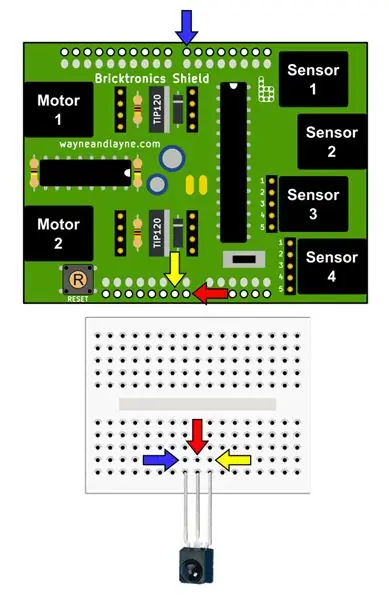
Bricktronics Shield ба NXT утаснууд:
Мотор 1 = Бөмбөг буудлагын мотор
Мотор 2 = Үндсэн хөдөлгүүр
Мэдрэгч 1 = Баруун гар мэдрэгч
Мэдрэгч 2 = Зүүн гар мэдрэгч
Мэдрэгч 3 = Өнгөний мэдрэгч
Мэдрэгч 4 = Бөмбөг буудлагын IR мэдрэгч
Гагнасан утас ба 3 зүү IR мэдрэгчийг байрлуулах схемийг дээр үзүүлэв. Сумнууд нь утас бүрийг талхны тавцан дээр хаана байрлуулж байгааг заана.
Алхам 7: Програмчлал
Автомат болон алсын удирдлагын аль алинд нь зориулагдсан Arduino файлуудыг агуулсан хавтсыг доороос татаж авах боломжтой.
Хэрэв та Sparkfun IR алсын удирдлага ашиглаж байгаа бол HEX кодын товчлуурууд нь:
Унтраах = 0x10EFD827
A = 0x10EFF807
B = 0x10EF7887
C = 0x10EF58A7
Дээш = 0x10EFA05F
Зүүн = 0x10EF10EF
Баруун = 0x10EF807F
Доош = 0x10EF00FF
Төв (тойрог) = 0x10EF20DF
Алхам 8: Анхаарах зүйлс
- Бөмбөг харвагч зөвхөн төвөөс зүүн, баруун тийш 90 градус эргэх чадвартай.
- Хэрэв бөмбөг харвагч мэдрэгчийг оноогүй бол та үндсэн хөдөлгүүрийн хүчийг нэмэгдүүлэх эсвэл бөмбөгний кабелийг өөрчлөхийг хүсч болно.
- Бөмбөг харвагчийг дээш, доош хөдөлгөж гараар тохируулах ёстой.
- Робот нь өнгөний мэдрэгчийн ачаар бүдэг гэрэлтэй эсвэл харанхуй газар ажиллах боломжгүй. Өнгөний мэдрэгч рүү төвлөрсөн тод гэрэл тусгаснаар үүнийг тойрч болно.
- Хэрэв та алсын удирдлагын функцийг нэгтгэсэн бол ямар ч програм байршуулахын тулд дижитал 0 дээр гагнасан холбогч утсыг мини талхны самбараас түр салгаж авах шаардлагатай болно.
- Бөмбөг харвагч заримдаа гацах магадлалтай боловч хэд хэдэн оролдлогын дараа эцэст нь буудна. Энэ нь хавсаргасан сэтгүүлд бөмбөг гацсан эсвэл мотор хангалттай хүч чадалгүй байгаатай холбоотой байж болох юм.
Алхам 9: Дуусгах

Баяр хүргэе! Та өөрийн хувийн харуулын цамхагийг амжилттай хийлээ!
Хэрэв танд асуулт эсвэл санал байвал тэдгээрийг сэтгэгдэл дээр үлдээгээрэй!
Зөвлөмж болгож буй:
DIY Өөрөө услах савыг WiFi ашиглан DIY хөдөлгөөнөөр илрүүлж, харуулын дохиоллыг суулгаарай

DIY өөрөө услах савыг WiFi ашиглан DIY хөдөлгөөн мэдрэгч дохиоллын дохиоллын төхөөрөмж болгон сайжруулаарай. Энэ нийтлэлд бид WiFi ашиглан DIY өөрөө услах савыг WiFi, хөдөлгөөнт дохиоллын дохиолол бүхий DIY өөрөө услах сав болгон хэрхэн сайжруулахыг танд үзүүлэх болно. WiFi ашиглан өөрөө услах савыг хэрхэн бүтээх тухай нийтлэлийг та уншаагүй байгаа бол та үүнийг дуусгаж болно
Портал 2 Цамхаг - Цамхаг хянах мастер: 9 алхам (зурагтай)

Portal 2 Turret-Master Turret Control: Энэхүү төсөл нь миний анхны Instructables дээрх Portal Turret-ийн өргөтгөл эсвэл ремикс юм (Portal-2-Turret-Gun). Үүнийг nRF24L01 радио чип ашигладаг бүх зүйлийг хянахад хямд хянагч болгон ашиглаж болно. LCD дэлгэц нь ялангуяа дараахь тохиолдолд ашигтай байдаг
Хориотой харуулын цамхаг + WiFi хяналттай RGB LED: 7 алхам (зурагтай)

Хориотой харуулын цамхаг + WiFi хяналттай RGB LED: Та 3D принтерээ зохистой чанартай хэвлэхийн тулд өөрчилсөн гэдгээ мэдэрснийхээ дараа www.thingiverse.com дээрээс гайхалтай загваруудыг хайж эхэлнэ. Би хориотой цамхгийг кижайгаар олсон бөгөөд энэ нь миний принтерийн хувьд гайхалтай туршилт болно гэж бодсон (Anet A8)
Португалийн хоёр харуулын цамхаг: Arduino Uno: 6 алхам (зурагтай)

Португалийн хоёр харуулын цамхаг: Arduino Uno
Arduino хяналттай хонх цамхаг/Кариллон: 5 алхам (зурагтай)

Arduino удирдлагатай хонхны цамхаг Хонхыг PC-ээс хянах боломжтой, эсвэл цамхаг ганцаараа зогсож, урьдчилан програмчилсан аялгуу тоглуулах боломжтой
